首页 > 基础资料 博客日记
什么是Docker容器?(全面了解使用)
2023-08-29 17:50:00基础资料围观629次
这篇文章介绍了什么是Docker容器?(全面了解使用),分享给大家做个参考,收藏Java资料网收获更多编程知识
一:为什么需要Docker容器?
1.引入
1.1麻烦的环境部署
1.在软件开发中,最麻烦的事情之一就是环境配置。在正常情况下,如果要保证程序能运行,我们需要设置好操作系统,以及各种库和组件的安装。
2.举例来说,要运行一个Python程序,计算机必须要有 Python 引擎,还需要安装好程序的各种依赖,甚至还要配置特定的环境变量。假设你有两个程序都需要部署在同一个服务器上,一个需要软件是基于Python2.0,一个是Python3.0,那么在部署上就很容易造成混乱。因为不同版本的Python模块可能互不兼容,况且不同开发环境上的库也需要额外的配置。如果要部署很多程序,而开发环境和部署环境各不相同的话,可想而知配置得多么麻烦。
3.为了更好地将软件从一个环境移植到另一个环境上,必须从根源上解决问题,那么如何在移植软件的时候,将一模一样的原始环境迁移过来呢?1.2虚拟机(Virtual Machine)
虚拟机是移植环境的一种解决方案。虚拟机本质上也是一个软件,在这个软件中,我们可以运行另一种操作系统。比如我们想要在 MacOS 上运行 Linux 系统,我们就在电脑上安装 Linux 镜像,并使用虚拟机打开此镜像,就能创建出一个镜中镜了。这个方案非常方便,想要新环境,就安装镜像,然后使用虚拟机打开,不想要直接删除。但是这个方案有几个缺点:- 占用资源多:虚拟机需要安装整个操作系统,自然会消耗大量内存和硬盘空间。如我们只需要运行1MB的软件,有时候也不得不安装几个G的环境才能运行。
- 运行步骤冗余:虚拟机安装的是完整的系统,每次运行程序都需要按部就班,打开系统、登入用户等等之类麻烦的步骤,很不方便。
- 运行速度慢:为了运行特定环境中的软件,虚拟机必须先运行系统,而系统占用的资源往往很多(网络,GUI,IO等等),自然也会影响运行速度。
1.3Linux容器(Container)
为了解决虚拟机存在的这些缺点,Linux发展出了另一种虚拟化的技术:Linux容器。Linux 容器不是模拟一个完整的操作系统,而是对进程进行隔离。或者说,就是在正常进程的外面套用了一个保护层。对于容器里面的进程来说,它接触到的各种资源都是虚拟的,从而实现与底层程序的隔离。由于容器是进程级别的,相比虚拟机有更多优势:
- 占有资源少:容器只占用需要的资源,不占用那些用不到的资源。相比于虚拟机安装完整的操作系统,容器需要消耗的空间自然就少了很多。
- 资源利用率高:虚拟机都是独享资源,电脑需要为每个虚拟环境单独分配资源,不仅仅占用空间大,而且资源的利用率很低。而容器之间可以共享资源,最大化资源的利用率。
- 运行速度快:容器里面的应用就是底层系统的一个进程,所以启动容器相当于直接运行本机的一个进程,而不是一个完整并臃肿的操作系统,自然就快很多。
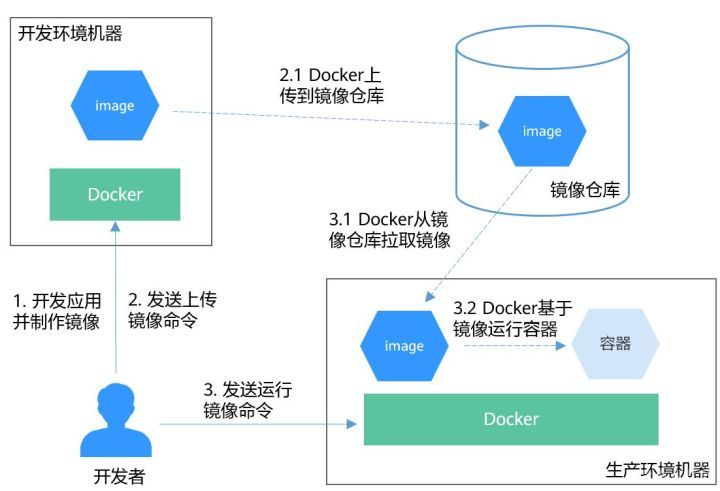
二:Docker是什么?
1.Docker简介
Docker属于Linux容器的一种封装,提供简单易用的容器使用接口,它也是目前最流行的Linux容器解决方案。Docker 将软件代码和其依赖,全打包在一个文件中。运行单个文件,就会生成虚拟容器。在这个虚拟容器中,不管本地的操作系统是如何的不同,此容器都能照常运行。
简而言之,Docker的接口非常简单,可以帮助用户更好地创建和使用容器,让相同的代码在不同的环境上正常运行。2.Docker的用途
Docker目前主要有以下三个用途:
- 提供一次性的环境:本地测试别人的软件、持续集成的时候提供单元测试和构建的环境。
- 提供弹性的云服务:因为Docker容器可以随时启动或关闭,所以非常适合动态规划和缩容。
- 组建微服务构架:通过多个容器,服务的部署能更加灵活,帮助实现微服务构架。
- 不需要虚拟硬件和操作系统,轻量级,占用体积小,启动快
3.Docker容器 VS VM
Docker容器和传统VM技术,在技术实现上有所不同。下图显示的是VM与Docker容器的逻辑组成:
- VM:使用Hypervisor提供虚拟机的运行平台,管理每个VM中操作系统的运行。每个VM都要有自己的操作系统、应用程序和必要的依赖文件等。
- Docker容器:使用Docker引擎进行调度和隔离,提高了资源利用率,在相同硬件能力下可以运行更多的容器实例;每个容器拥有自己的隔离化用户空间。
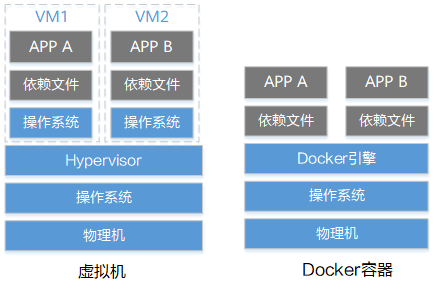
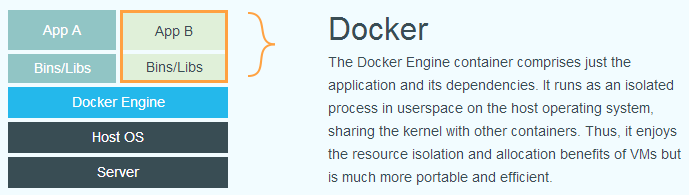
Server:相当于云服务器
Host OS:为操作系统
Docker Engine:可以认为我们在这个操作系统上安装了一个docker的软件
App A:在Docker组件中运行App A
App B:在Docker组件中运行App B
# 所以docker完全没有操作系统的概念,用的还是宿主机的操作系统,但是它做出了隔离。也实现了虚拟化。虚拟机与Docker容器对比
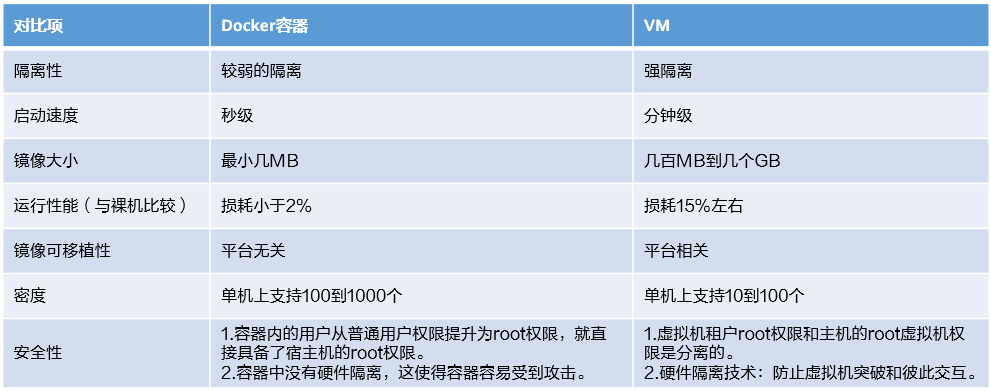
三:Docker容器是如何工作的?
1.Docker的三大组成要素:
- 镜像:Docker镜像是一个特殊的文件系统,除了提供容器运行时所需的程序、库、资源、配置等文件外,还包含了一些为运行时准备的配置参数。 镜像不包含任何动态数据,其内容在构建之后也不会被改变。镜像可以用来创建Docker容器,用户可以使用设备上已有的镜像来安装多个相同的Docker容器。
- 容器:镜像创建的运行实例,Docker利用容器来运行应用。每个容器都是相互隔离的、保证安全的平台。我们可以把容器看做是一个轻量级的Linux运行环境。
- 镜像仓库:集中存放镜像文件的地方。用户创建完镜像后,可以将其上传到公共仓库或者私有仓库,需要在另一台主机上使用该镜像时,只需要从仓库上下载即可。
Docker容器的运行逻辑如下图所示,Docker使用客户端/服务器 (C/S) 架构模式,Docker守护进程(Docker daemon)作为Server端接收Docker客户端的请求,并负责创建、运行和分发Docker容器。Docker守护进程一般在Docker主机后台运行,用户使用Docker客户端直接跟Docker守护进程进行信息交互。
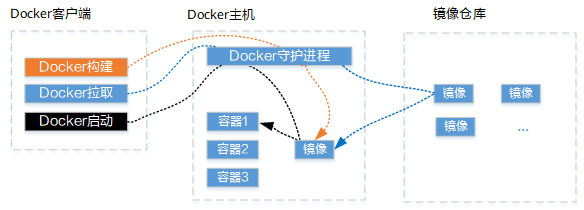
2.Docker运行流程
其中:
- Docker客户端:用于和Docker守护进程(Docker Daemon)建立通信的客户端。Docker客户端只需要向Docker服务器或者守护进程发出请求(Docker构建、Docker拉取和Docker启动等指令),服务器或者守护进程将完成所有工作并返回结果。
- 如橙色流程所示,执行Docker构建指令会根据Docker文件构建一个镜像存放于本地Docker主机。
- 如蓝色流程所示,执行Docker拉取指令会从云端镜像仓库拉取镜像至本地Docker主机或将本地镜像推送至远端镜像仓库。
- 如黑色流程所示,执行Docker启动指令会将镜像安装至容器并启动容器。
- Docker主机:一个物理或者虚拟的机器用于执行 Docker守护进程和容器。
- Docker守护进程:接收并处理Docker客户端发送的请求,监测Docker API的请求和管理Docker对象,比如镜像、容器、网络和数据卷。
4.Docker服务器与客户端
Docker是一个客户端-服务端(C/S)架构程序,Docker客户端只需要向Docker服务器或者守护进程发送请求即可,服务器或者守护进程将完成所有工作并返回结果,Docker提供了一个命令行工具以及一正太Restful Api,我们可以在同一台宿主机上运行Docker守护进程和客户端,也可以从本地Docker客户端连接运行在另外一台宿主机的Docker的守护进程。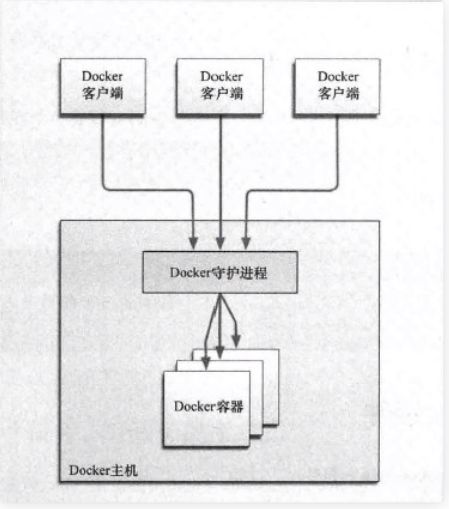
# 使用了RESTful API的目的就是为了统一规范,无需自己在生成一套体系。现在几乎所有的软件都是通过RESTful API来传输数据。5.docker非常重要的概念:镜像(image)与容器(container)
1.有了镜像---》镜像运行起来是容器(真正的执行单位)
镜像 : 面向对象的类
容器 : 对象
2. 镜像是从哪里来的?
-镜像就是一堆文件
-从远程仓库获取(拉取)四:docker架构图
Docker是一个客户端-服务器(C/S)架构程序(mysql,redis都是cs架构),整套RESTful API- Docker客户端(Docker Client)
•Docker客户端(Docker Client)是用户与Docker进行交互的最主要方式。当在终端输入docker命令时,对应的就会在服务端产生对应的作用,并把结果返回给客户端。Docker Client除了连接本地服务端,通过更改或指定DOCKER_HOST连接远程服务端。
- Docker服务端(Docker Server)
•Docker Daemon其实就是Docker 的服务端。它负责监听Docker API请求(如Docker Client)并管理Docker对象(Docker Objects),如镜像、容器、网络、数据卷等
- Docker Registries
•俗称Docker仓库,专门用于存储镜像的云服务环境.
•Docker Hub就是一个公有的存放镜像的地方,类似Github存储代码文件。同样的也可以类似Github那样搭建私有的仓库。
- Docker 对象(Docker Objects)
•镜像:一个Docker的可执行文件,其中包括运行应用程序所需的所有代码内容、依赖库、环境变量和配置文件等。
•容器:镜像被运行起来后的实例。
•网络:外部或者容器间如何互相访问的网络方式,如host模式、bridge模式。
•数据卷:容器与宿主机之间、容器与容器之间共享存储方式,类似虚拟机与主机之间的共享文件目录。
docker pull : 拉取镜像(从远程仓库中获取放到Images)
docker run : 运行镜像(运行镜像后就会放到容器里)
docker container : 查看运行了那些镜像(容器)
docker image : 查看有那些镜像
docker network : 查看网络
docker valume : 查看数据表等
- 数据表等建议放到宿主机上,因为如果一旦容器删除了,在容器上的数据表就没有了。docker 三大要素:镜像(image)、容器(container)、仓库(repository)
1.镜像:就是一个只读的模板,镜像可以用来创建docker容器,一个镜像可以创建很多容器
2.容器:用镜像创建的实例,可以被启动、开始、停止、删除。每个容器都是相互隔离的、保证安全的平台。可以把容器看做是一个简易版的Linux环境(包括root用户权限、进程空间、网络空间等)和运行在其中的应用程序。容器与镜像的关系类似于面向对象编程中的类和对象,镜像好比是类,那么容器则是对象
3.仓库是集中存放镜像文件的场所。仓库(repository)和仓库注册服务器(Registry)是有区别的。仓库注册服务器上往往存放多个仓库,每个仓库中又包含了多个镜像,每个镜像有不同的标签(tag)。仓库又分为公开仓库(public)和私有仓库(private)两种形式。最大的仓库是DockerHub (https://hub.docker.com),存放了数量庞大的镜像供用户下载。国内的公有仓库包括阿里云、网易云等。
docker本身就是一个容器运行载体或称之为管理引擎。我们把应用程序和配置依赖打包好形成一个可交付的运行环境,这个打包好的运行环境就似乎image镜像文件。只有通过镜像文件才能生成docker容器。image文件可以看做是容器的模板。docker根据image文件生成容器实例。同一个image文件,可以生成多个可以同时运行的容器实例。
image文件 生成的容器实例,本身也是一个文件,称为镜像文件
一个容器运行一种服务,当我们需要的时候,就可以通过docker客户端创建一个对应的运行实例,也就是我们的容器。
仓库就是放了一堆镜像的地方,我们可以把镜像发布到仓库中,需要的时候从仓库中拉下来就可以五:docker安装
1 windows安装
1 windows安装(不建议你装)http://get.daocloud.io/2.乌班图安装:
- 系统要求:Ubuntu 14.04及其以上版本
- 查看官方源安装教程
# 0 卸载
sudo apt-get remove docker docker-engine docker.io containerd runc
# 1 安装必要工具
sudo apt-get update
sudo apt-get install \
apt-transport-https \
ca-certificates \
curl \
gnupg-agent \
software-properties-common
# 2 安装GPG证书
curl -fsSL https://download.docker.com/linux/ubuntu/gpg | sudo apt-key add -
#换成阿里云
curl -fsSL http://mirrors.aliyun.com/docker-ce/linux/ubuntu/gpg | sudo apt-key add -
# 2 写入软件源信息
#官方
sudo add-apt-repository "deb [arch=amd64] https://download.docker.com/linux/ubuntu $(lsb_release -cs) stable"
#换成阿里云
sudo add-apt-repository "deb [arch=amd64] http://mirrors.aliyun.com/docker-ce/linux/ubuntu $(lsb_release -cs) stable"
# 3 更新并安装docker-ce
sudo apt-get -y install docker-ce
# 4 开启docker服务
systemctl status docker
# 安装成功后,使用 docker version查看
如果出现权限禁止,需要切换到root用户执行
su
输入密码
docker version3.cent os安装:(条件7.0以上版本)
0 卸载(如果没有安装过无需卸载)
yum remove docker docker-common docker-selinux docker-engine
rm -rf /var/lib/docker
1 更新yum
yum update
2 安装需要的软件包:yum-util (会生成该命令yum-config-manager)
命令:yum install -y yum-utils device-mapper-persistent-data lvm2
3 执行(向你的yum源,增加一条记录)
yum-config-manager --add-repo http://mirrors.aliyun.com/docker-ce/linux/centos/docker-ce.repo
4 安装
yum install docker-ce
5 验证安装(查看版本)
docker -v
~]# docker -v (19年03月12日发布)
# 自从分了docker-ce和docker-ee以后,以年份命名版本
Docker version 19.03.12, build 48a66213fe注意:自从区分docker-ce和docker-ee之后,docker最初始的版本是17.03,也就是17年发布的,所有17是老版本和新版本的分水岭
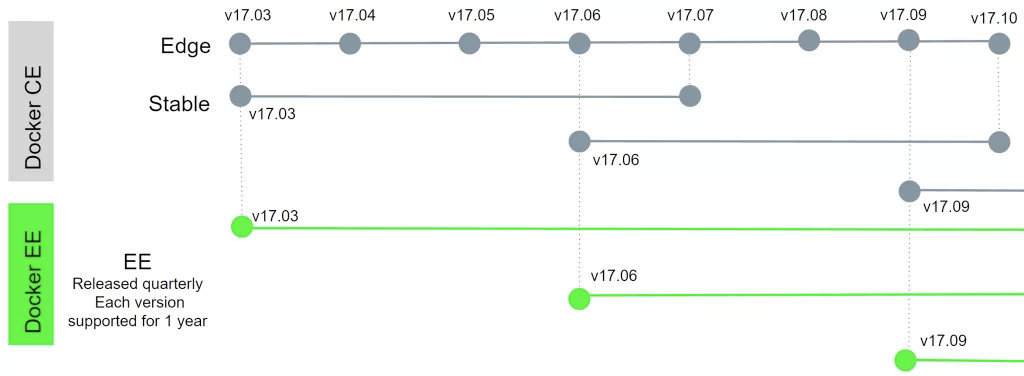
系统支持情况
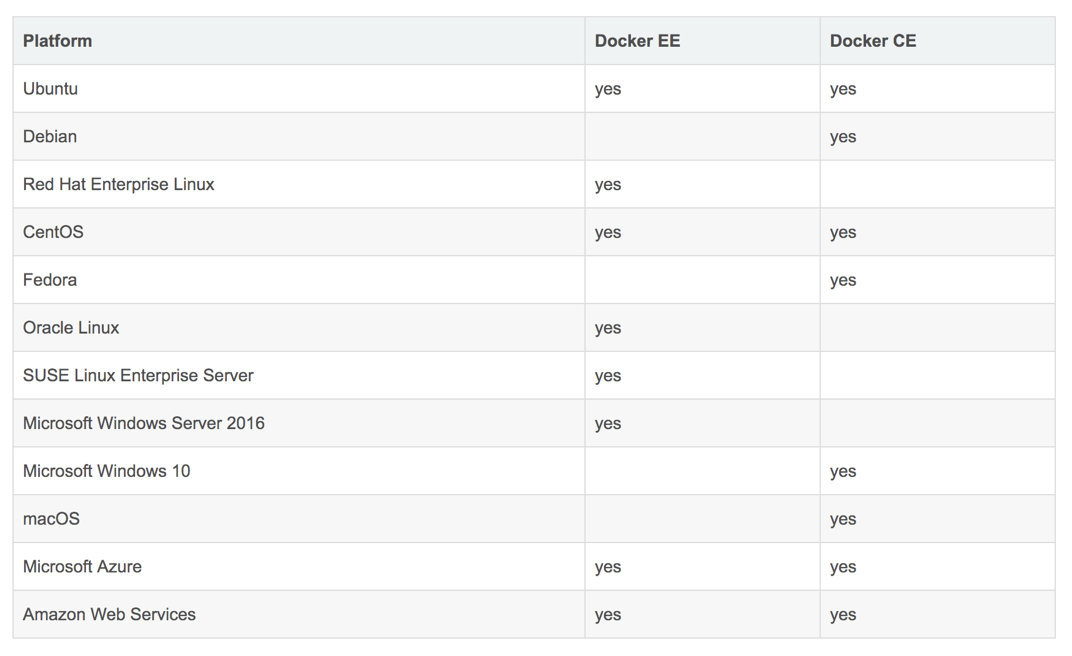
6 启动docker服务
systemctl start docker
7 停止docker服务,重启docker服务
systemctl stop docker
systemctl restart docker
8 开机启动
systemctl enable docker
9 查看概要信息
docker info(你可能写了一个管理docker的运维平台)六:容器镜像的基本操作
1.镜像操作
下载镜像:
# 远程仓库地址:https://hub.docker.com/
- 注册 登录
# 你可以上传镜像(类似于github),你把你制作的镜像传上去,别人可以下载使用
# 搜索镜像:
方式一:https://hub.docker.com/ 点点点搜索
方式二:docker search 镜像名字
# 后面有OK代表官方 
# search作用:
搜索Docker Hub(镜像仓库)上的镜像
# 命令格式:
docker search [OPTIONS] TERM
# 命令参数(OPTIONS):
-f, --filter filter 根据提供的格式筛选结果
--format string 利用Go语言的format格式化输出结果
--limit int 展示最大的结果数,默认25个
--no-trunc 内容全部显示
# 命令演示
docker search -f is-offical=true ubuntu
docker search ubuntu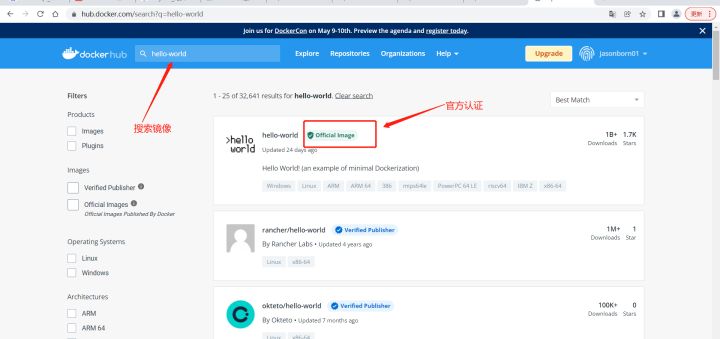
# 拉取下载镜像
docker pull hello-world # 最新版本latest
docker pull hello-world:nanoserver # 指定版本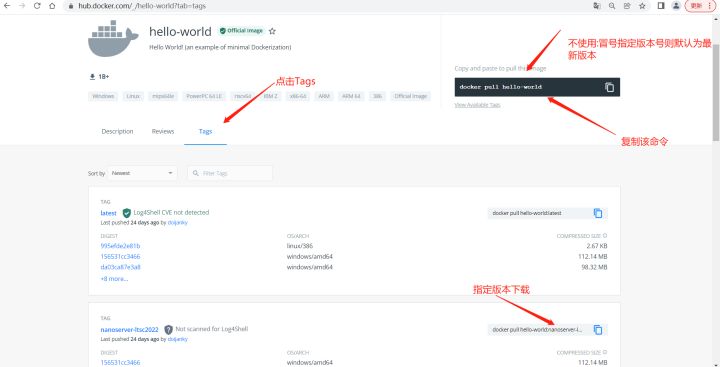
docker pull hello-world:版本号(默认最新,可以指定版本号)
查看镜像
# 查看机器上有哪些镜像
# 命令:docker images
# 解释:
REPOSITORY TAG IMAGE ID CREATED SIZE
镜像名字 版本 id号 创建时间 大小
运行镜像
# 命令:
docker run 镜像名字
docker run hello-world
# 例:
第一个hello-world(没有任何意义)
docker run hello-world
1 客户端连到服务端,服务下载了hello-world镜像
2 通过镜像跑起容器来
3 容器输出一些东西,通过服务端发送给客户端,客户端展示在窗口里了删除镜像
# 命令:
docker rmi 镜像名字/Id号
# 注意:
1.如果还有基于这个镜像的容器,是不允许删除镜像的
2.可以先删除容器,在删除镜像
# 查询容器依赖
docker ps -a
# 在删除要不允许的镜像
docker rm 容器/id2.拉取python3.6镜像,redis最新镜像,mysql5.7镜像,nginx镜像
# 拉取python3.6镜像,redis最新镜像,mysql5.7镜像
docker pull python:3.8
docker pull redis
docker pull mysql:5.7
docker pull nginx
docker pull centos:centos7
# 查询当前镜像
docker images镜像容器是可以看作:
镜像容器是可以看作:
-镜像就是一堆文件,这堆文件通过docker跑起来,就是容器,你现在就把他当成,一个操作系统内跑了这个软件(比如就是:centos+redis)
-假设centos7的镜像跑起来,此时容器你就当成在你宿主机上跑了一个centos7的操作系统(虚拟机)七:容器操作
1 删除容器
docker rm 容器名字/容器id
2 启动并运行容器
# 通过centos:centos7镜像,创建一个容器名字叫mycentos,并且把它运行起来
docker run -di --name=mycentos centos:centos7
# 结果:会打印出容器的id号
3 查看机器上正在运行的容器
docker ps
4 查看宿主机上所有的容器(包括停止的)
docker ps -a
5 停止容器
docker stop 容器名字/id号
6 启动容器
docker start 容器id/名字 # id号只要能够区分即可无需写全部八:补充:配置镜像(提升加速)
# 配置加速(之前去https://hub.docker.com/),阿里云,清华,做了一个备份,配置好以后,再拉镜像会去国内地址拉取
第一步:vi /etc/docker/daemon.json
第二步:
# 指定清华源,提升拉取加速
{
"registry-mirrors": ["https://docker.mirrors.ustc.edu.cn"]
}九:容器的创建和启动
虚拟机的生命周期

容器的生命周期
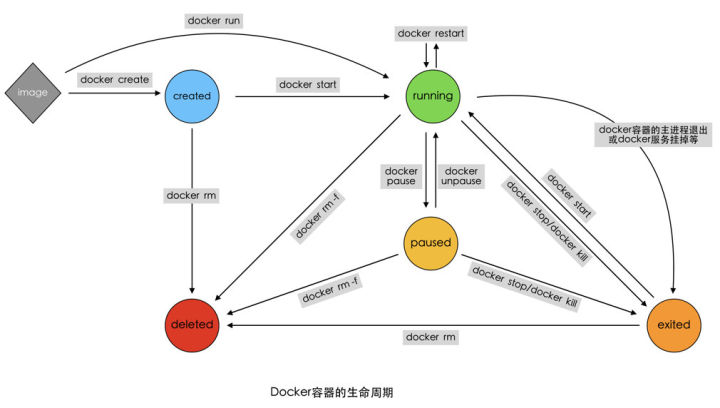
1.容器创建 – docker create
# 作用:
利用镜像创建出一个Created 状态的待启动容器
# 命令格式:
docker create [OPTIONS] IMAGE [COMMAND] [ARG...]
# 命令参数(OPTIONS):查看更多
-t, --tty 分配一个伪TTY,也就是分配虚拟终端
-i, --interactive 即使没有连接,也要保持STDIN打开
--name 为容器起名,如果没有指定将会随机产生一个名称
# 命令参数(COMMAND\ARG):
COMMAND 表示容器启动后,需要在容器中执行的命令,如ps、ls 等命令
ARG 表示执行 COMMAND 时需要提供的一些参数,如ps 命令的 aux、ls命令的-a等等
# 创建容器命令演示:
docker create --name test-container centos:centos7 ps -A
# 我们创建了一个容器,并指定在启动容器的时候执行:docker ps -a
docker create -ti --name test-container2 centos /bin/bash2.容器启动 – docker start
# 作用:
将一个或多个处于创建状态或关闭状态的容器启动起来
# 命令格式:
docker start [OPTIONS] CONTAINER [CONTAINER...]
# 命令参数(OPTIONS):
-a, --attach 将当前shell的 STDOUT/STDERR 连接到容器上
-i, --interactive 将当前shell的 STDIN连接到容器上
# 命令演示:
docker ps -a
docker start -a 65ebc
docker start test-container3.重点(容器一直运行的原因)
# 容器一直运行的原因COMMAND
1.它有一条前台进程,一直在运行
2.以后如果自己制作的镜像,运行起容器,必须有个可以夯住的命令COMMAND
3.如果COMMAND该命令结束,该容器也就结束了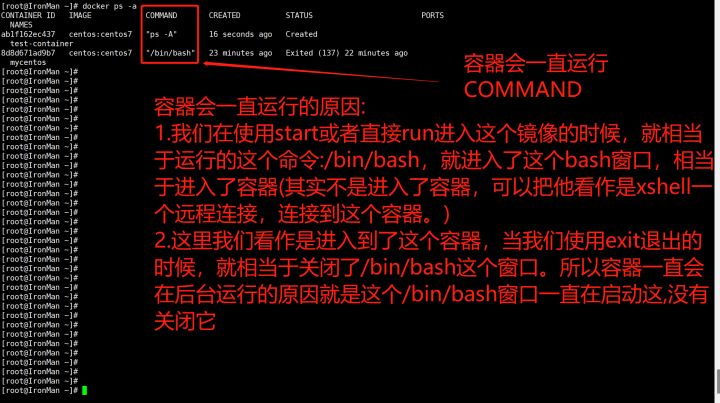
# 当我们在后台启动的时候
1.比如:docker run -di --name=mycentos centos:centos7
2.这时他会自动启动一个 /bin/bash窗口
3.因为我们并没有关闭这个/bin/bash窗口,所以他会一直在后台运行
4.我们在使用start或者直接run进入这个镜像的时候,就相当于运行的这个命令:/bin/bash,就进入了这个bash窗口,相当于进入了容器(其实不是进入了容器,可以把他看作是xshell一个远程连接,连接到这个容器。)这里我们看作是进入到了这个容器,当我们使用exit退出的时候,就相当于关闭了/bin/bash这个窗口。所以容器一直会在后台运行的原因就是这个/bin/bash窗口一直在启动这,没有关闭它4.容器创建并启动 – docker run
# 创建并启动(run)
# 参数:
-i:表示运行容器
-t:表示容器启动后会进入其命令行。加入这两个参数后,容器创建就能登录进去。即分配一个伪终端。
-d:在run后面加上-d参数,则会创建一个守护式容器在后台运行(这样创建容器后不会自动登录容器,如果只加-i -t两个参数,创建后就会自动进去容器)。
--name :为创建的容器命名。如果不写,会自动分配一个名字(英文人名)
-v:表示目录映射关系(前者是宿主机目录,后者是容器目录,映射到宿主机上的目录),可以使用多个-v做多个目录或文件映射。注意:最好做目录映射,在宿主机上做修改,然后共享到容器上。(下述单独演示)
-p:表示端口映射,前者是宿主机端口,后者是容器内的映射端口。可以使用多个-p做多个端口映射 (下述单独演示)
# 例子:run
docker run -it --name=myredis redis # 这时就会启动redis容器并进去redis容器
docker run -id --name=oursql mysql # 这时就不会进入mysql容器,再后台运行
# 注意,docker run 镜像
使用该命令:如果本地没有,会先pull,再run5.进入容器内部和退出容器
5.1进入容器
# 方式1:
1.查询机器上运行的容器
docker ps
2.进入容器
docker exec -it 容器id/bin/bash
docker exec -it 427 /bin/bash
# 第二种:ssh连接(容器内部装ssh服务端)(不常用) 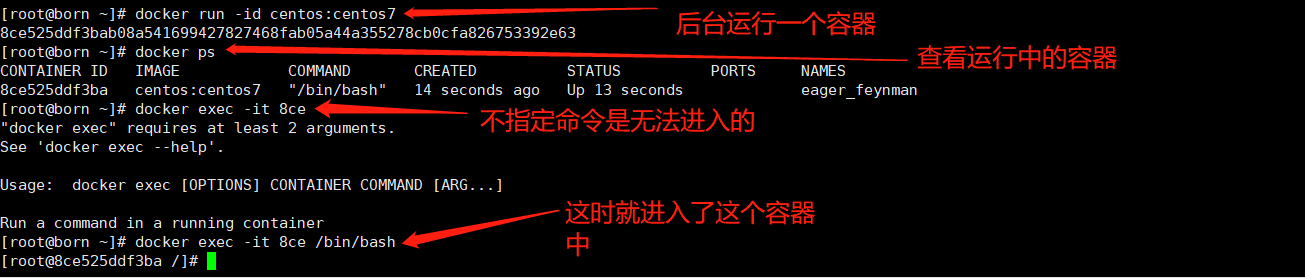
# exec真正的作用是在容器内执行命令,而不是真正的进入到容器内部
1.因为 /bin/bash这个命令,就相当于与这个容器建立了连接,所以我们可以和容器做交互,当我们关闭这个连接的时候,就会自动结束掉这个容器。
2.执行exec命令:
docker exec -it 容器id ls # 查询根路径所有文件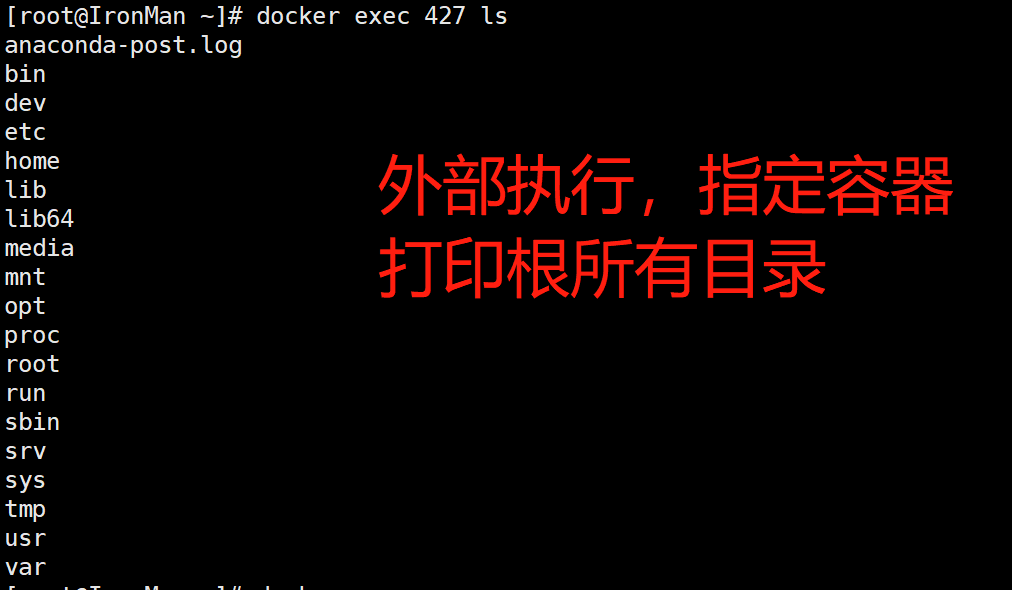
# top 命令(容器内部执行查询进程)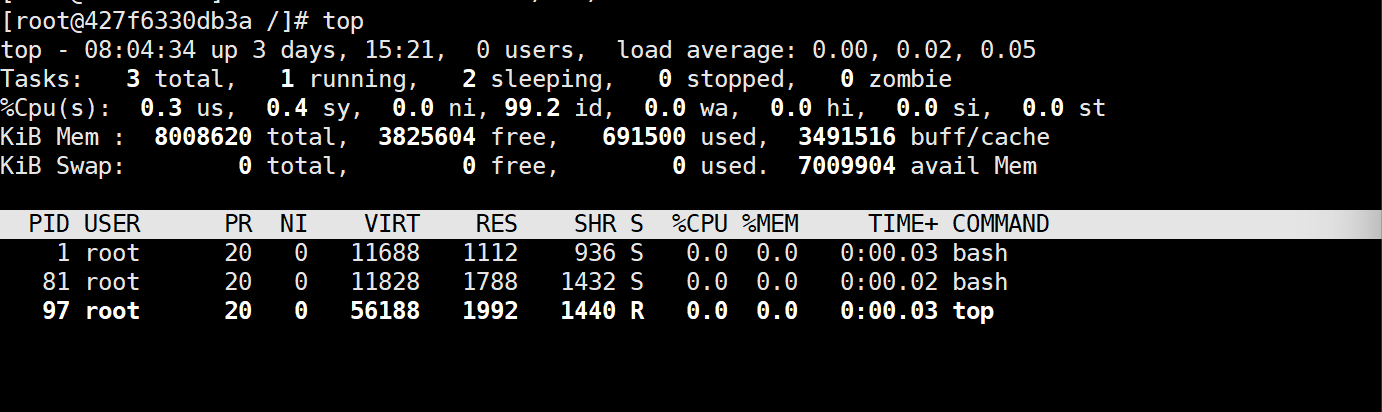
# 容器内部是纯净的空间,安装:vim 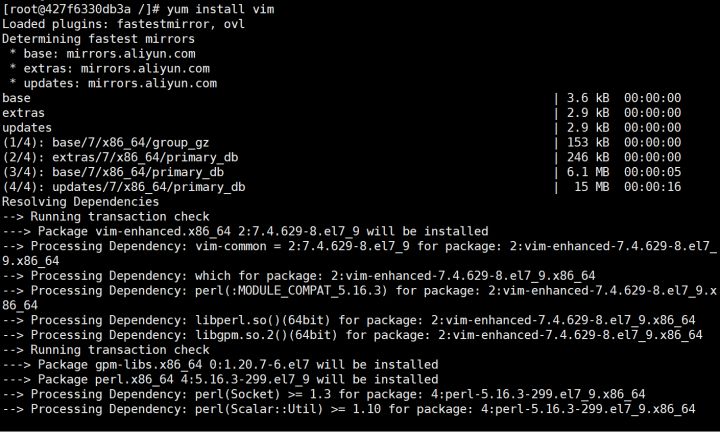
5.2退出容器
# 命令:exit
1.如果是一个夯在哪里得命令,则使用exit退出容器
2.如果不是则会自动退出容器6.(-it 进入容器退出) 与 (-id 进入容器退出)区别
# -it 进入容器退出(前台容器自动结束【后台停止运行】)
1.在我们使用 -it 参数直接进入该容器的时候,使用exit退出的时候这个容器就会自动结束。
- 此时后台就没有该运行中的容器。
# -id 进入容器退出(前台容器自动结束【后台正常运行】)
2.如果使用 -id 后台运行容器的时候,使用 docker exec进入该容器,此时使用exit退出该容器的话,只是退出该容器,并没有从后台结束该容器,该容器还会在后台运行这。十:文件拷贝(宿主机和容器互相拷贝文件)
# 1.从宿主机拷贝到容器内部
docker cp 宿主机文件 容器id:容器路径
docker cp /home/a.txt 427:/home
# 2.从容器中拷贝到宿主机
docker cp 容器id:容器路径 宿主机路径(起别名)
docker cp 427:home/a.txt a.txt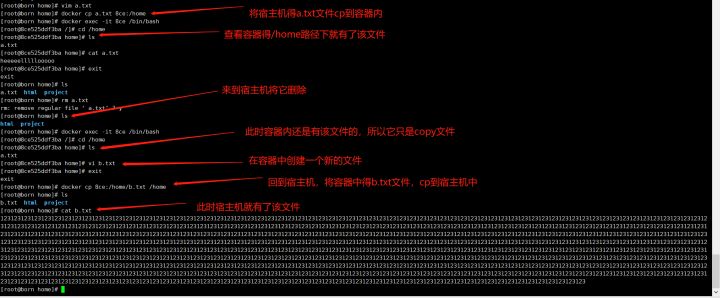
十一:目录挂载(映射作用)
# 目录挂载格式:
docker run -di --name=mycentos99 -v /宿主机要挂载目录:/容器要挂载路径 指定镜像
docker run -di --name=mycentos99 -v /home:/home centos:centos7
# -v : 映射
# 挂载作用:
1.一旦挂载,以后宿主机目录内修改,同样影响容器内部
2.容器内修改同样影响宿主机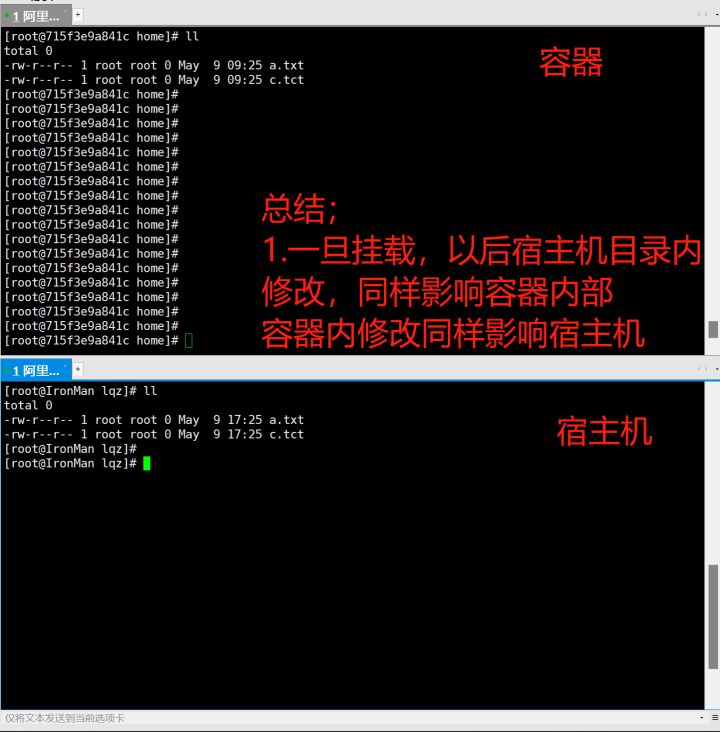
十二:端口映射
图解:
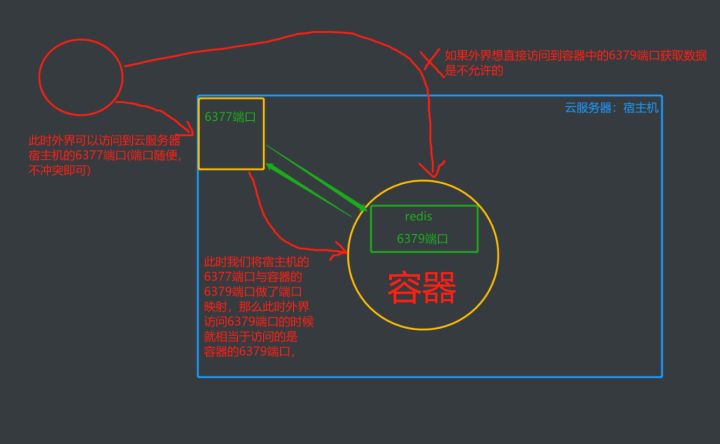
# 命令:
- 使用参数 -p 宿主机端口:容器端口
- 例:docker run -it -p 6377:6379 redis # 将宿主机得6377端口映射到容器redis6379端口上
# 演示:
# 创建容器
- docker run -di -p 6377:6379 redis
# 进入容器
- docker exec -it 27d /bin/bash
- 此时启动的是redis服务端
# 连接客户端
- redis-cli
# 在容器中操作redis
- set name born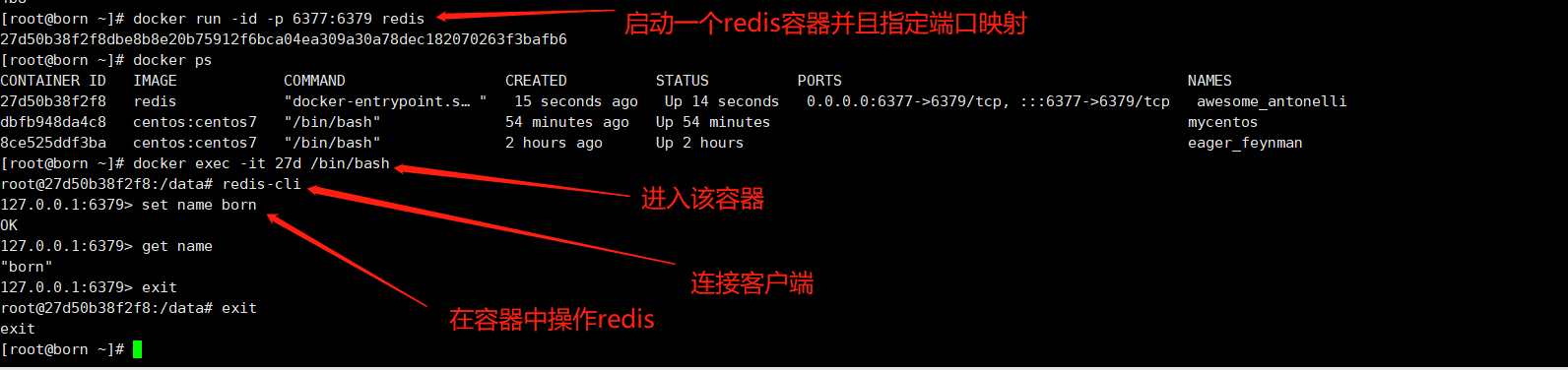
# 此时我们使用远程连接我们得宿主机云服务器的6377端口。
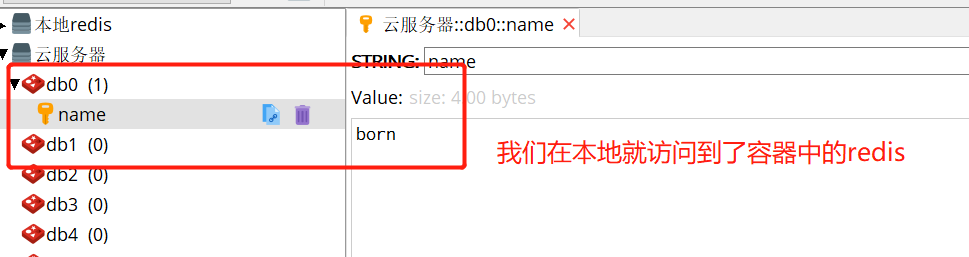
为什么会后台启动redis服务?
# 为什么会后台启动redis服务?
1.我们在启动redis容器的时候,他会自动运行一个脚本文件:docker-entrypoint.sh
2.就像启动cent os自动启动一个/bin/bash窗口
3.而redis启动/bin/bash与之建立连接之后,会自动执行这个脚本文件
# docker-entrypoint.sh 这个脚本的路径:
/usr/local/bin/docker-entrypoint.sh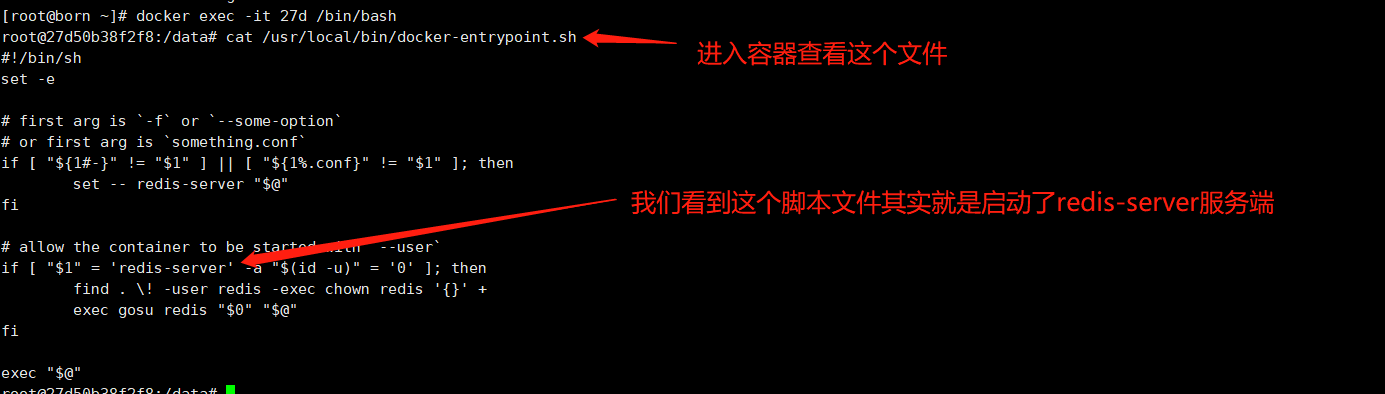
十三:查看容器ip地址
# 命令:
# 查看容器详细信息
- docker inspect 容器id
# 只查看容器ip地址
- docker inspect --format='{{.NetworkSettings.IPAddress}}' 容器名称/容器ID
# 其实宿主机与容器之间是通过网关进行通信的
- 查看网关
# 容器内下载该命令:
- 下载查看ip信息的命令:yum install net-tools
- ifconfig:查看网络相关信息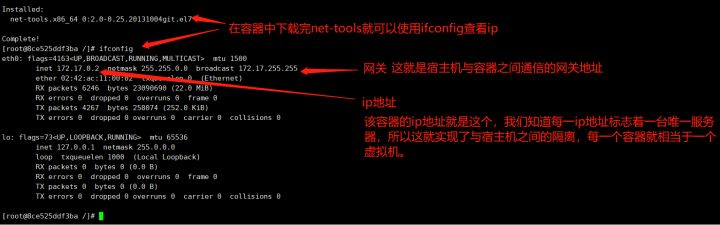
# 所以此时我们在连接redis的时候就有两种方式
- 第一种:
- 因为我们做了端口映射,所以我们可以通过:云服务器地址:6377连接
- 第二种:
- 此时我们已经知道了容器的ip地址,所以就可以通过: 容器的ip地址:6379 (此时端口号就是它本身的6379因为是直接通过它本身的ip建立的连接)
# 每个容器都有ip地址,每一个ip地址标志着一台唯一服务器,所以就实现了宿主与容器之间的隔离性,每一个容器就相当于一个虚拟机十四:应用部署
# 在容器内部署mysql
# 容器内查询env,环境变量密码
docker run -di --name=mysql -p 3307:3306 -e MYSQL_ROOT_PASSWORD=123456 mysql:5.7
# -e : 表示环境变量指定密码
# 进入容器
docker exec -it 749 /bin/bash
mysql
mysql -uroot -p 123456
show databases;
drop database lqz;
# 官方提供的
docker run --name some-mysql -v /my/own/datadir:/var/lib/mysql -e MYSQL_ROOT_PASSWORD=my-secret-pw -d mysql:tag
# 宿主部署容器内redis
docker run -di -p 6377:6379 redis:latest
# 宿主部署容器内nginx
docker run -di --name=mynginx -p 8080:80 nginx
# 我们都使用了 -p 参数做了端口映射,所以我们在访问云服务器指定映射端口后,就访问到部署好的容器,所以有了docker完全就需要在本地下载这些应用,直接使用docker pull拉下来使用即可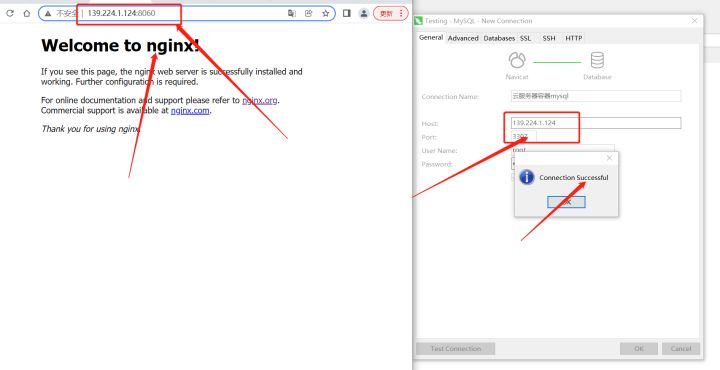
小伙伴们有兴趣想了解内容和更多相关学习资料的请点赞收藏+评论转发+关注我,后面会有很多干货。我有一些面试题、架构、设计类资料可以说是程序员面试必备!所有资料都整理到网盘了,需要的话欢迎下载!私信我回复【999】即可免费获取

文章来源:https://blog.csdn.net/m0_67322837/article/details/125087010
本文来自互联网用户投稿,该文观点仅代表作者本人,不代表本站立场。本站仅提供信息存储空间服务,不拥有所有权,不承担相关法律责任。如若内容造成侵权/违法违规/事实不符,请联系邮箱:jacktools123@163.com进行投诉反馈,一经查实,立即删除!
本文来自互联网用户投稿,该文观点仅代表作者本人,不代表本站立场。本站仅提供信息存储空间服务,不拥有所有权,不承担相关法律责任。如若内容造成侵权/违法违规/事实不符,请联系邮箱:jacktools123@163.com进行投诉反馈,一经查实,立即删除!
标签:

